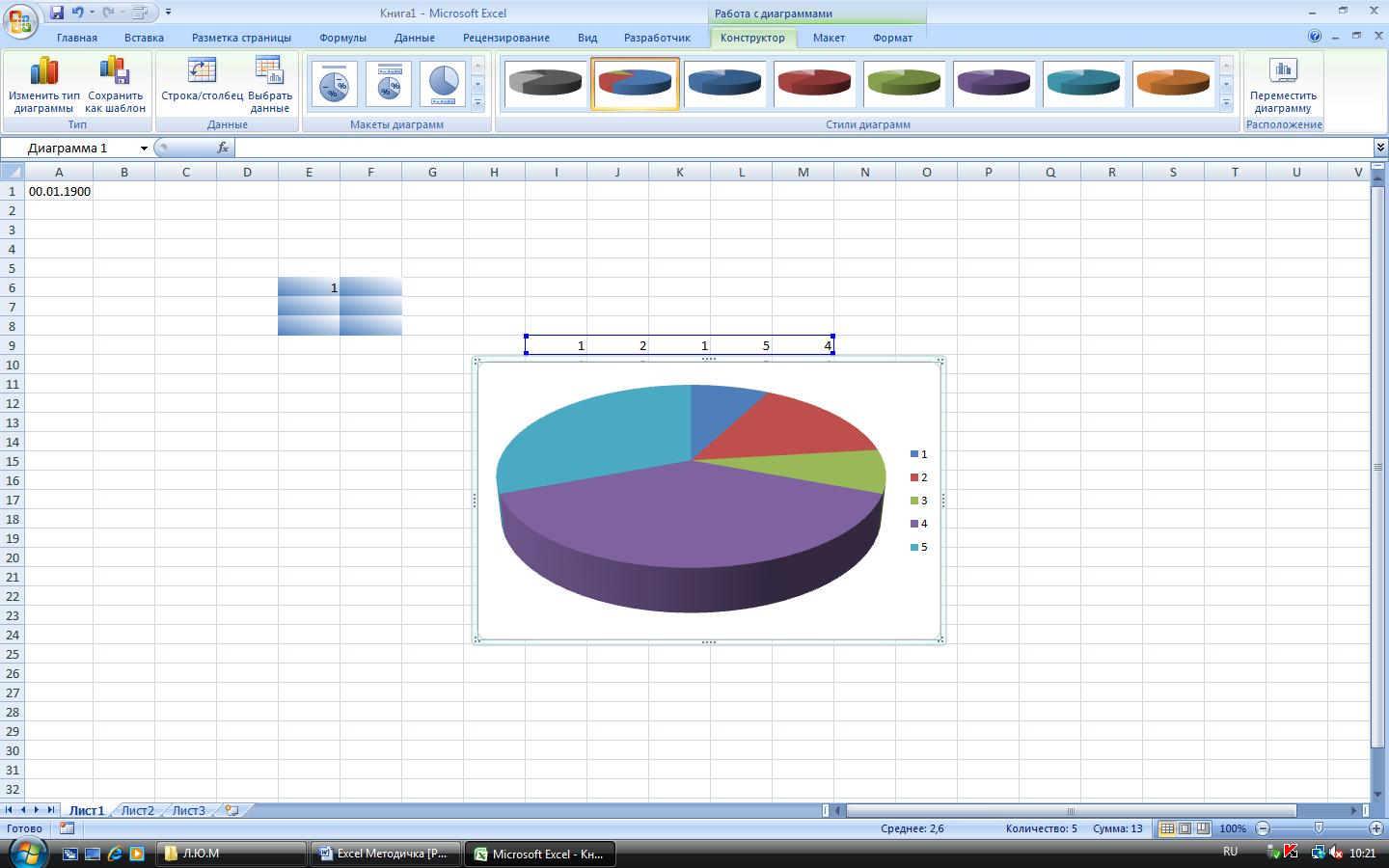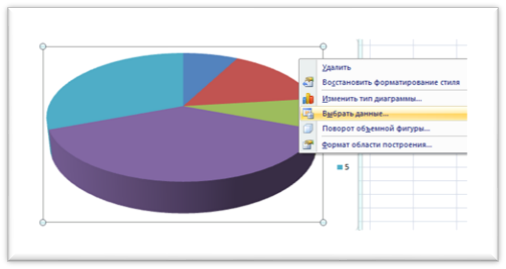Заглавная страница Избранные статьи Случайная статья Познавательные статьи Новые добавления Обратная связь FAQ Написать работу КАТЕГОРИИ: ТОП 10 на сайте Приготовление дезинфицирующих растворов различной концентрацииТехника нижней прямой подачи мяча. Франко-прусская война (причины и последствия) Организация работы процедурного кабинета Смысловое и механическое запоминание, их место и роль в усвоении знаний Коммуникативные барьеры и пути их преодоления Обработка изделий медицинского назначения многократного применения Образцы текста публицистического стиля Четыре типа изменения баланса Задачи с ответами для Всероссийской олимпиады по праву 
Мы поможем в написании ваших работ! ЗНАЕТЕ ЛИ ВЫ?
Влияние общества на человека
Приготовление дезинфицирующих растворов различной концентрации Практические работы по географии для 6 класса Организация работы процедурного кабинета Изменения в неживой природе осенью Уборка процедурного кабинета Сольфеджио. Все правила по сольфеджио Балочные системы. Определение реакций опор и моментов защемления |
Тема: изучение информационной технологии представления данных в виде диаграмм в ms Excel.Содержание книги
Поиск на нашем сайте Задание 2.1. Построение круговой диаграммы. Порядок работы 1. Запустите редактор электронных таблиц MicrosoftExcel. 2. Откройте файл Лаб1, созданный в Лабораторной работе 1 (Офис/Открыть). 3. Постройте диаграмму (круговую) по результатам Сумма надбавки с листа Надбавкас использованием мастера диаграмм. 4. Для этого выделите интервал ячеек F4:F15 с данными расчета результатов и выберите команду Вставка/Диаграмы. 5. Выберите тип диаграммы — Круговая (Объемный вариант разрезанной круговой диаграммы), по желанию выберите Стиль диаграммы см. рис.2.1.
Рис.2.1. 6. Выделив диаграмму и нажав контекстное меню, выберите опцию Выбрать данные см. рис.2.2. выберите интервал ячеек C4:C15 и подпишите горизонтальную ось рис.2.2. 7. Третий шаг мастера диаграмм. Используя Макеты диаграмм введите заголовок диаграммы, укажите подписи значений. 8. Четвертый шаг мастера диаграмм. Поместите диаграмму на имеющемся листе.
Рис. 2.2. Задание 2.2. Форматирование диаграммы с листа «Надбавка». Порядок работы 1. Сделайте диаграмму активной щелчком мыши по ней, при этом появятся маркеры по углам диаграммы и серединам сторон. 2. Мышью переместите диаграмму под таблицу, измените размеры диаграммы (мышью за маркеры). 3. Выполните заливку фона диаграммы. Для этого выполните двойной щелчок мыши по области диаграммы. В главном меню Работа с диаграммами выбрать Формат залить желтым цветом. 4. В открывшемся окне Способы заливки на вкладке Градиентная бегунком выберите степень затемнения. 5. Отформатируйте легенду диаграммы в главном меню Работа с диаграммами выбрать Макет, а в нем Легенда и Подписи данных. 6. Заштрихуйте один сектор (дольку) круговой диаграммы. Для этого выделите одну дольку, затем в главном меню Работа с диаграммами выбрать Формат/Заливка фигуры выберите вкладку Текстура, укажите вид понравившейся текстуры. 7. Двойным щелчком по выделенной дольке вызовите Работа с диаграммами выбрать Формат/Заливка фигуры в открывшемся окне выберите понравившийся Рисунок. 8. Проведите форматирование подписей данных (значений 34%, 8% и т.д.). Для этого выполните двойной щелчок мыши по одному из численных значений подписей данных и в открывшемся окне Работа с диаграммами выбрать Макет и установите понравившийся формат. 9. Увеличьте область диаграммы. Для выполнения этого форматирования выполните щелчок мыши в центре «слоеного пирога» диаграммы, что приведет к активизации области построения диаграммы. Измените размеры области построения диаг раммы мышью за угловые маркеры. В результате получите к онечный вид диаграммы. 10.Скопируйте созданную диаграмму (после выделения диаграммы используйте команды Главная/Копировать, Главная/Вставить. 11.Измените вид диаграммы на гистограмму. Для этого сделайте диаграмму активной щелчком мыши, далее щелчком правой кнопкой мыши по области диаграммы вызовите Изменить тип диаграммы и укажите тип - Гистограмма. Обратите внимание на произошедшие изменения в диаграмме. 12.Выполните сохранение файла (Office/Сохранить Как) в папку Мой Excel c именем Лаб2. xlsx 13.Построить гистограммы и круговые диаграммы для листов Выручка и Курс доллара, используя полученные знания. 14.Выполните сохранение файла (Office/Сохранить Как) в папку Мой Excel c именемЛаб21. Лабораторная работа 3
|
||
|
Последнее изменение этой страницы: 2021-04-04; просмотров: 178; Нарушение авторского права страницы; Мы поможем в написании вашей работы! infopedia.su Все материалы представленные на сайте исключительно с целью ознакомления читателями и не преследуют коммерческих целей или нарушение авторских прав. Обратная связь - 216.73.216.214 (0.01 с.) |